แก้ไขระบบไม่พบตัวเลือกสภาพแวดล้อมที่ป้อน
เผยแพร่แล้ว: 2022-09-15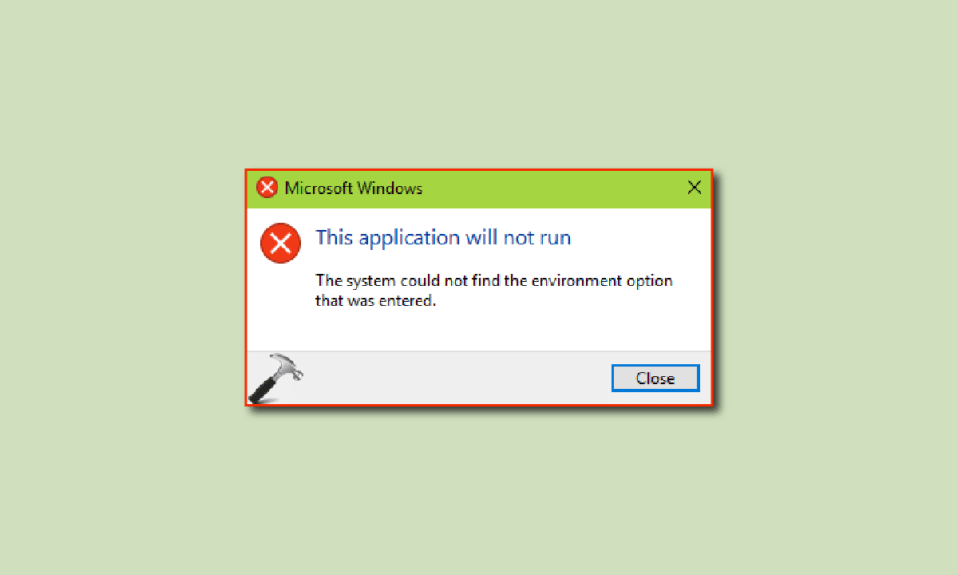
ระบบไม่พบตัวเลือกสภาพแวดล้อมที่ป้อนปัญหาเป็นข้อผิดพลาดของระบบที่ผู้ใช้ Windows 10 บางครั้งอาจพบ ปัญหานี้เกิดจากการอัปเดตของ Windows และความเสียหายอื่นๆ ในไฟล์ Windows เมื่อมีการตั้งค่าระบบขั้นสูงของ Windows 10 ที่ไม่เหมาะสม อาจมีการเปลี่ยนแปลงในตัวแปรสภาพแวดล้อมที่อาจทำให้เกิดปัญหาต่างๆ บนคอมพิวเตอร์ของคุณ ในคู่มือนี้ เราจะเข้าใจวิธีตั้งค่าตัวแปรสภาพแวดล้อมและสาเหตุที่ทำให้เกิดข้อผิดพลาดนี้
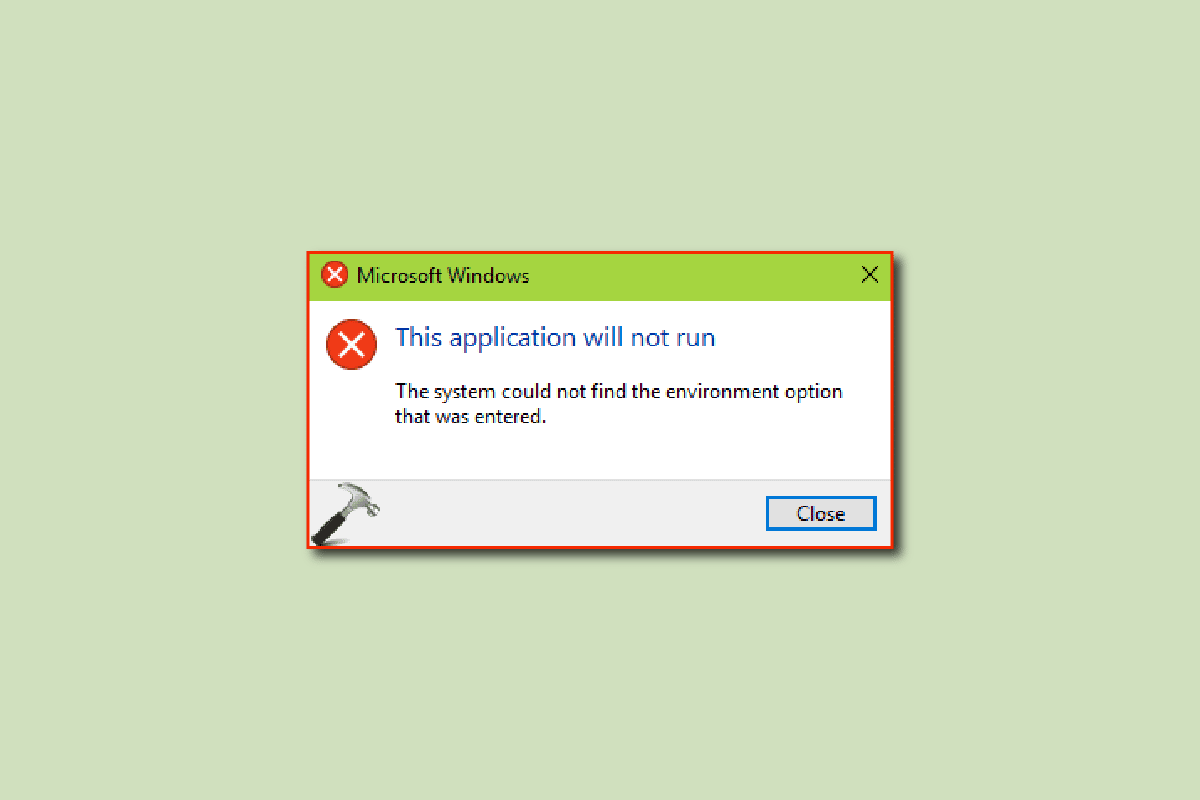
สารบัญ
- วิธีแก้ไข ระบบไม่พบตัวเลือกสภาพแวดล้อมที่ป้อนใน Windows 10
- วิธีที่ 1: ซ่อมแซมไฟล์ระบบ
- วิธีที่ 2: เรียกใช้ Malware Scan
- วิธีที่ 3: เพิ่มตัวแปรสภาพแวดล้อมที่ขาดหายไป
- วิธีที่ 4: ติดตั้ง Microsoft Visual C ++ Redistributable ใหม่
- วิธีที่ 5: แก้ไข System Registry
- วิธีที่ 6: สร้างโปรไฟล์ผู้ใช้ใหม่
- วิธีที่ 7: ทำการคืนค่าระบบ
- วิธีที่ 8: รีเซ็ต PC
วิธีแก้ไข ระบบไม่พบตัวเลือกสภาพแวดล้อมที่ป้อนใน Windows 10
อาจมีสาเหตุหลายประการที่ทำให้ระบบไม่พบตัวเลือกสภาพแวดล้อมที่ป้อนข้อผิดพลาด สาเหตุที่เป็นไปได้บางประการมีการระบุไว้ด้านล่าง
- ความเสียหายในไฟล์ระบบเป็นหนึ่งในสาเหตุหลักของข้อผิดพลาดนี้ใน Windows 10
- บ่อยครั้ง แอนตี้ไวรัสของบริษัทอื่นได้รับการพิจารณาว่าต้องรับผิดชอบต่อข้อผิดพลาดของตัวแปรสภาพแวดล้อมด้วย
- เมื่อตัวแปรสภาพแวดล้อมหายไปจากการตั้งค่าระบบ ผู้ใช้อาจได้รับข้อผิดพลาดนี้
- ไฟล์ภาพ C++ ที่แจกจ่ายต่อได้เสียหายหรือขาดหายไปอาจทำให้เกิดปัญหานี้ในคอมพิวเตอร์ของคุณได้
- การลงทะเบียนระบบที่ไม่เหมาะสมอาจทำให้เกิดข้อผิดพลาดนี้ได้
- โปรไฟล์ผู้ใช้ Windows ที่เสียหายบางครั้งก็เชื่อมโยงกับระบบไม่พบตัวเลือกสภาพแวดล้อมที่ป้อนข้อผิดพลาด
- ข้อบกพร่องและข้อผิดพลาดของ Windows อาจทำให้เกิดข้อผิดพลาดนี้ได้
คำแนะนำต่อไปนี้จะให้วิธีการแก้ไข ระบบไม่พบตัวเลือกสภาพแวดล้อมที่ป้อนข้อผิดพลาดใน Windows 10
วิธีที่ 1: ซ่อมแซมไฟล์ระบบ
ไฟล์ระบบที่เสียหายเป็นหนึ่งในสาเหตุหลักที่ทำให้ระบบไม่พบตัวเลือกสภาพแวดล้อมที่ป้อนข้อผิดพลาดที่จะเกิดขึ้นบนคอมพิวเตอร์ที่ใช้ Windows 10 ไฟล์ที่เสียหายเหล่านี้อาจทำให้เกิดปัญหาร้ายแรงอื่นๆ กับระบบของคุณได้ หากคุณไม่ทราบวิธีตั้งค่าตัวแปรสภาพแวดล้อม สิ่งแรกที่คุณสามารถลองแก้ไขปัญหาได้คือการเรียกใช้การสแกนระบบในตัว การสแกน SFC เป็นโปรแกรมอรรถประโยชน์ที่พัฒนาโดย Microsoft; ยูทิลิตีนี้จะสแกนหาไฟล์ระบบที่เสียหายและพยายามซ่อมแซมและกู้คืน ดูคู่มือวิธีการซ่อมแซมไฟล์ระบบใน Windows 10 เพื่อทำการสแกนเพื่อแก้ไขปัญหาที่เกิดจากการตั้งค่าระบบขั้นสูงของ Windows 10 ที่ไม่เหมาะสม
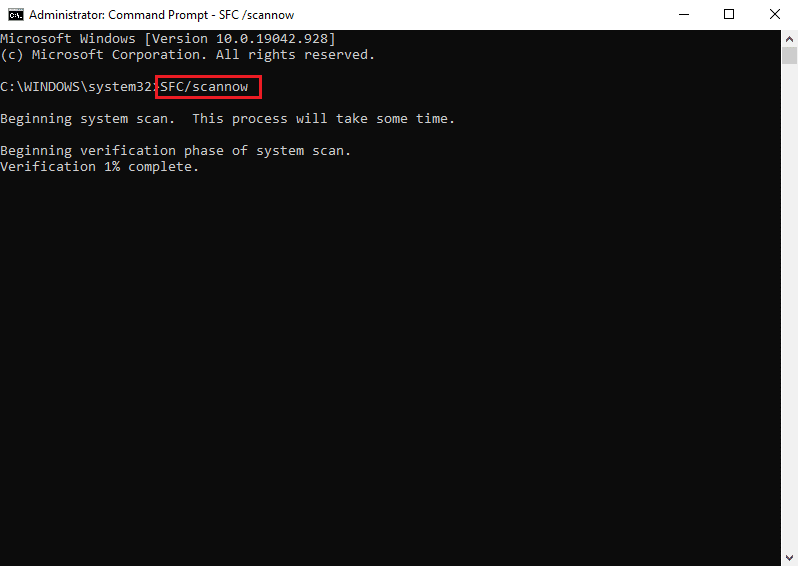
วิธีที่ 2: เรียกใช้ Malware Scan
บางครั้งระบบไม่พบตัวเลือกสภาพแวดล้อมที่ป้อนอาจเกิดจากมัลแวร์หรือไวรัสที่ติดไวรัสคอมพิวเตอร์ของคุณ เพื่อแก้ไขปัญหานี้ คุณควรเรียกใช้การสแกนหามัลแวร์และโปรแกรมป้องกันไวรัส คุณสามารถตรวจสอบ ฉันจะเรียกใช้การสแกนไวรัสบนคอมพิวเตอร์ของฉันได้อย่างไร และคำแนะนำวิธีลบมัลแวร์ออกจากพีซีของคุณใน Windows 10 เพื่อหาวิธีลบไวรัสหรือมัลแวร์ออกจากคอมพิวเตอร์ของคุณ
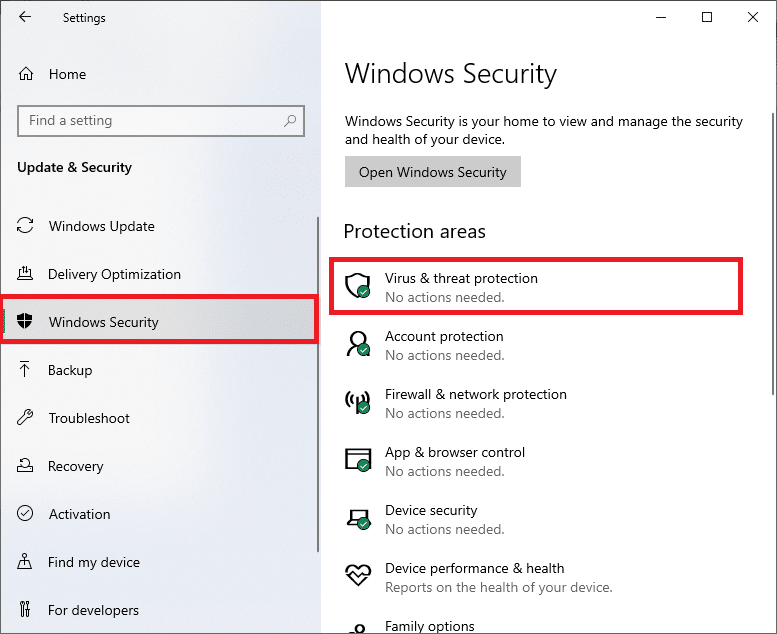
อ่านเพิ่มเติม: วิธีแก้ไขข้อผิดพลาดของ Windows Update 80072ee2
วิธีที่ 3: เพิ่มตัวแปรสภาพแวดล้อมที่ขาดหายไป
ตัวแปรสภาพแวดล้อมที่หายไปเป็นหนึ่งในสาเหตุที่พบบ่อยที่สุดสำหรับข้อผิดพลาดนี้ คุณสามารถแก้ไขได้โดยการเพิ่มตัวแปรด้วยตนเอง คุณสามารถเพิ่มตัวแปรสภาพแวดล้อมได้โดยทำตามสองวิธีที่แตกต่างกัน
ตัวเลือกที่ 1: ผ่านการตั้งค่าระบบขั้นสูงในเซฟโหมด
หากคุณไม่ทราบวิธีตั้งค่าตัวแปรสภาพแวดล้อมในคอมพิวเตอร์ของคุณ คุณสามารถลองเพิ่มตัวแปรโดยไปที่การตั้งค่าระบบขั้นสูงเพื่อแก้ไขระบบไม่พบตัวเลือกสภาพแวดล้อมที่ป้อนข้อผิดพลาด อ่านคำแนะนำเกี่ยวกับวิธีบูตเข้าสู่เซฟโหมดใน Windows 10 จากนั้นทำตามขั้นตอนด้านล่าง
1. กดปุ่ม Windows แล้วพิมพ์ ดูการตั้งค่าระบบขั้นสูง แล้วคลิก เปิด
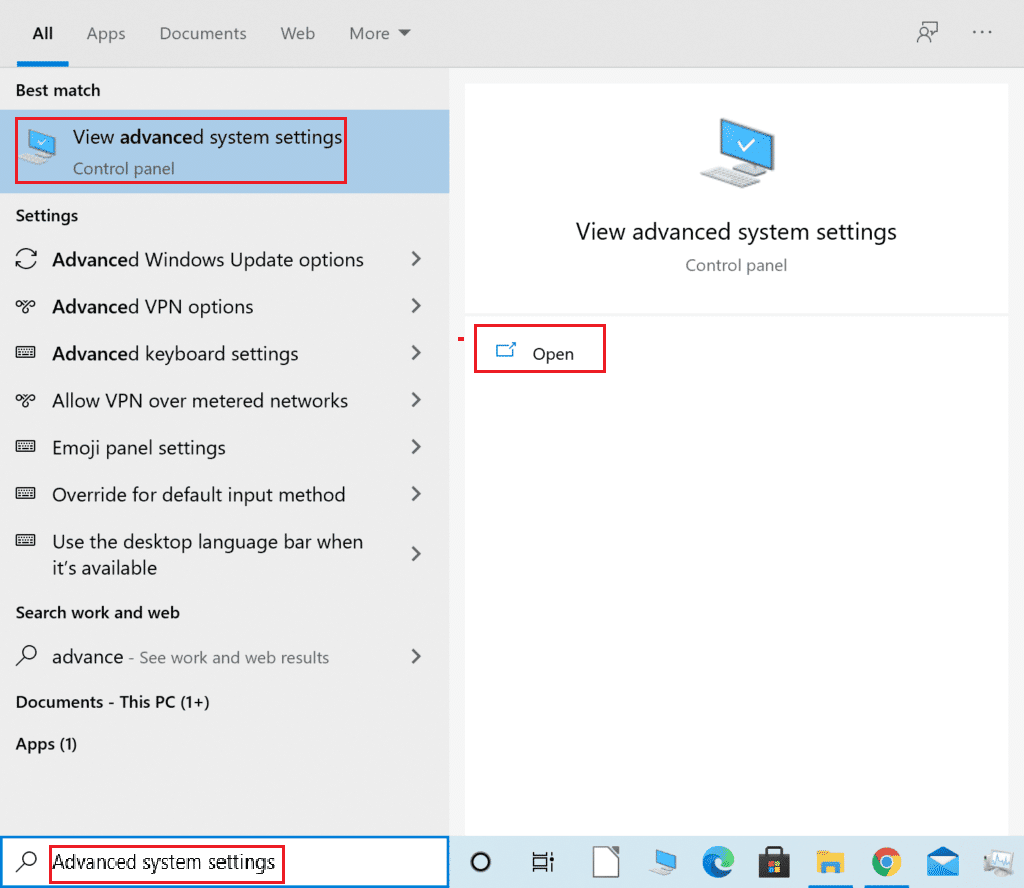
2. คลิกที่ ตัวแปรสภาพแวดล้อม… ใน คุณสมบัติของระบบ
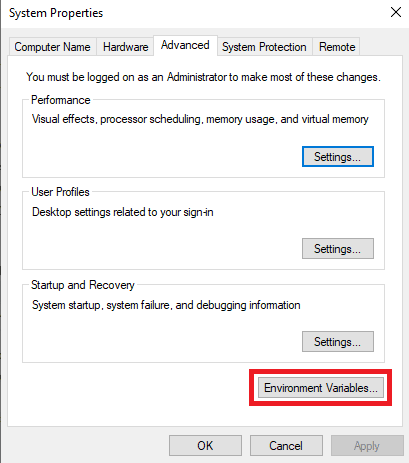
3. ในตัวเลือก ตัวแปรระบบ ให้คลิกที่ตัวเลือก ใหม่…
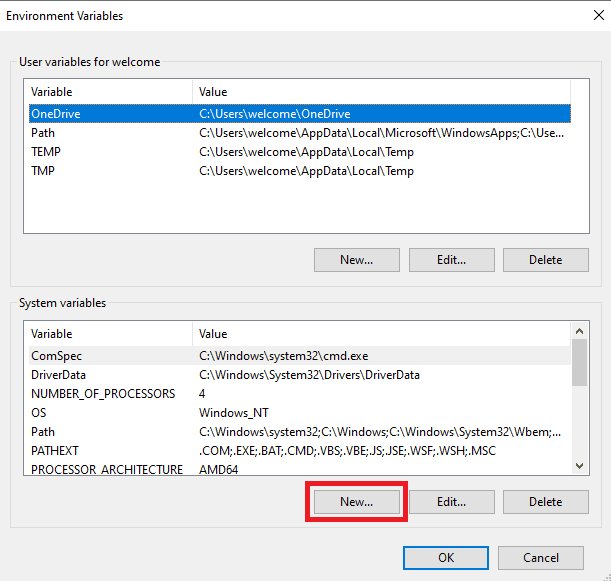
4. สำหรับ Variable name ให้ใช้ windir และสำหรับ Variable value ให้ใช้ C:\Windows และคลิก OK เพื่อบันทึกการเปลี่ยนแปลง
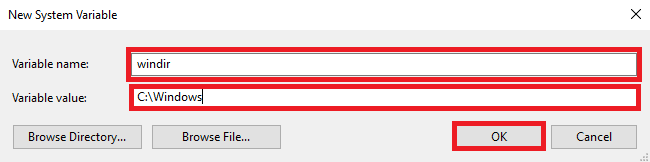
5. ในที่สุด รีบูตเครื่องพีซี
ตัวเลือก II: ผ่าน Registry Editor
หากการเปลี่ยนการตั้งค่าระบบขั้นสูงของ Windows 10 ไม่ช่วย คุณสามารถใช้ Registry Editor เพื่อเพิ่มตัวแปรได้
1. กดปุ่ม Windows + R พร้อมกันเพื่อเปิดกล่องโต้ตอบ Run
2. ที่นี่ พิมพ์ regedit และกดปุ่ม Enter เพื่อเปิด Registry Editor
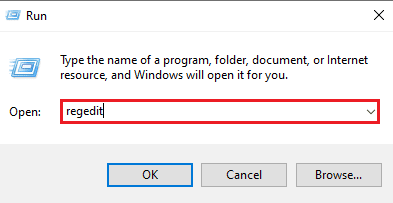
3. ไปที่ เส้นทาง ตำแหน่งต่อไปนี้ใน Registry Editor
HKEY_LOCAL_MACHINE/SYSTEM/CurrentControlSet/Control/Session Manager/Environment
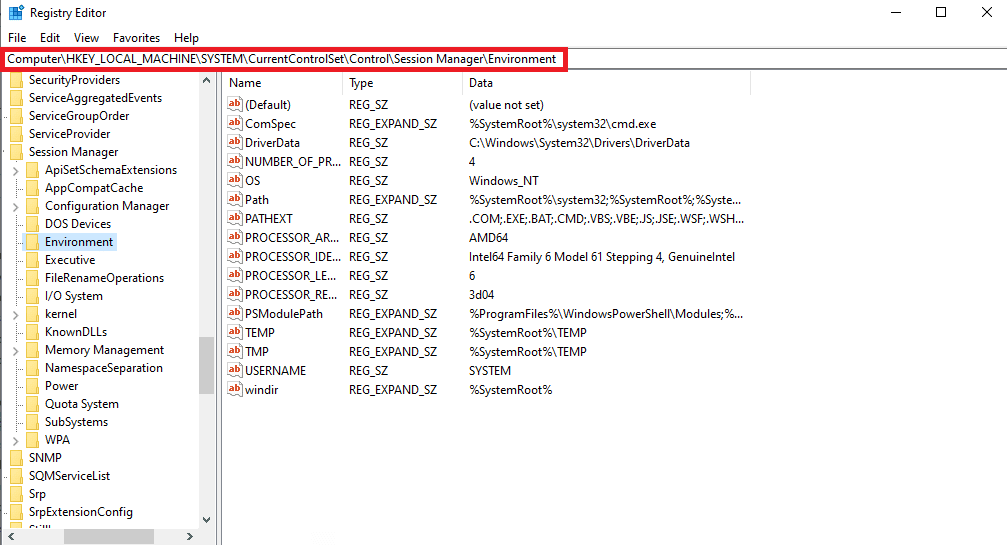

4. ค้นหาค่า windir และดับเบิลคลิกที่มัน
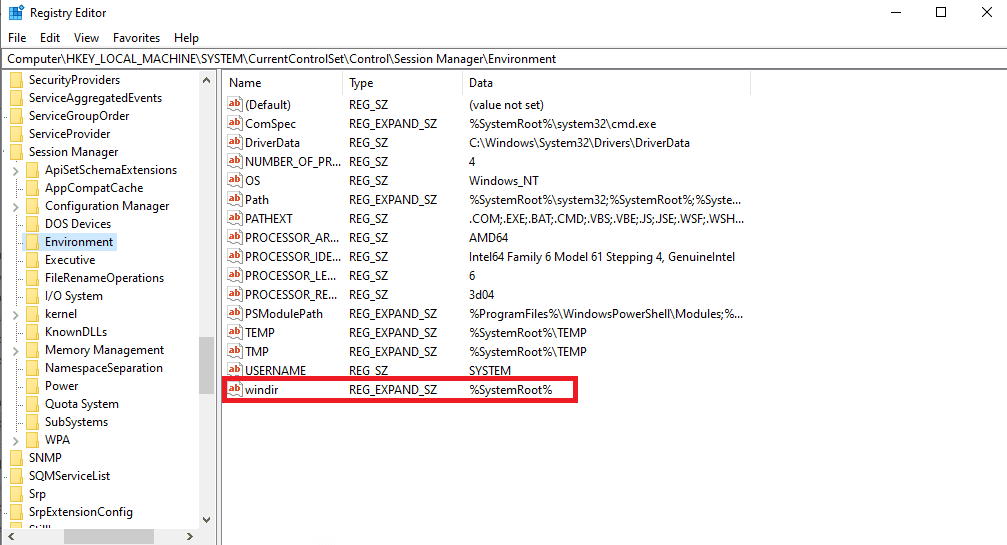
5. พิมพ์ C:/Windows ในฟิลด์ Value data แล้วคลิก OK เพื่อบันทึกการเปลี่ยนแปลง
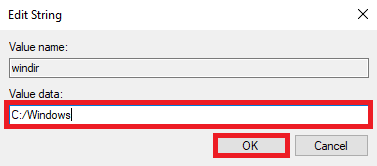
6. ปิดรีจิสทรีและ รีสตาร์ทพีซี
วิธีที่ 4: ติดตั้ง Microsoft Visual C ++ Redistributable ใหม่
ถ้าคอมโพเนนต์ Visual C++ Redistributable หายไปในคอมพิวเตอร์ของคุณ คุณอาจพบว่าระบบไม่พบตัวเลือกสภาพแวดล้อมที่ป้อนข้อผิดพลาดขณะใช้บางแอปพลิเคชัน ในการแก้ไขปัญหานี้ คุณจะต้องติดตั้งคอมโพเนนต์ Visual C++ Redistributable หากคุณไม่เข้าใจวิธีตั้งค่าตัวแปรสภาพแวดล้อมและแก้ไขปัญหาเกี่ยวกับตัวแปรโดยการติดตั้ง Visual C++ ใหม่ ให้ทำตามวิธีการติดตั้ง Microsoft Visual C++ Redistributable ใหม่เพื่อค้นหาวิธีการติดตั้งคอมโพเนนต์ Visual C++ บนคอมพิวเตอร์ของคุณ
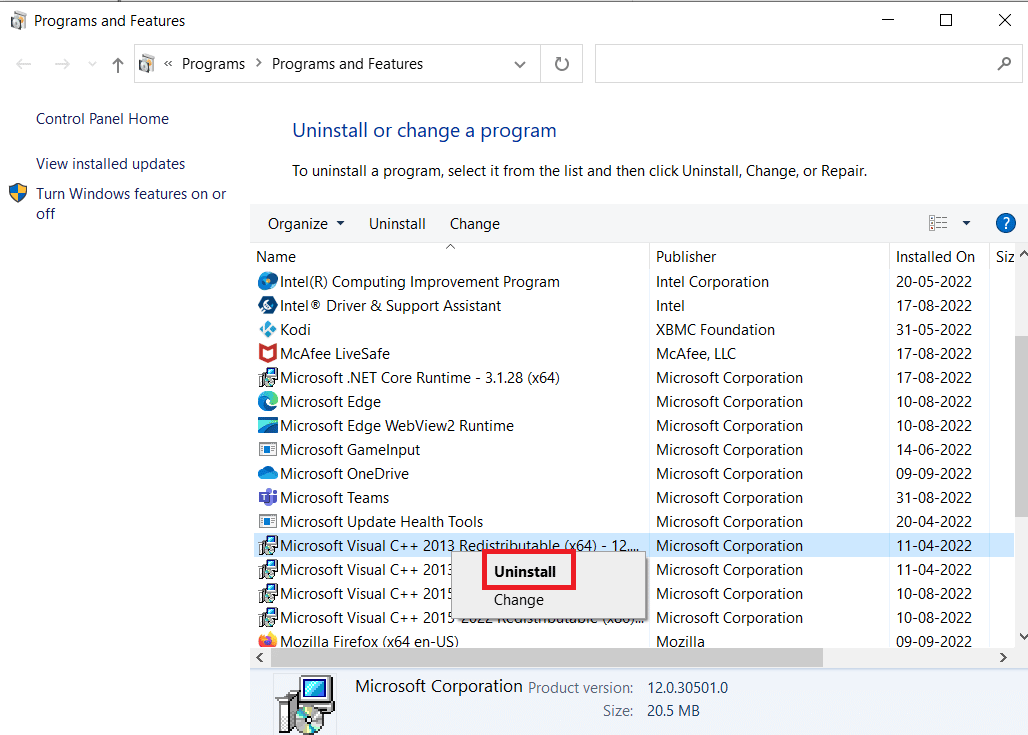
อ่านเพิ่มเติม: แก้ไขข้อผิดพลาด Windows Update 0x800704c7
วิธีที่ 5: แก้ไข System Registry
หากปัญหาเกิดจากรีจิสทรีของระบบที่ไม่เหมาะสม คุณสามารถลองแก้ไขได้โดยแก้ไขรีจิสทรี
หมายเหตุ: ขณะเปลี่ยนการตั้งค่าระบบขั้นสูงของ Windows 10 ให้สำรองข้อมูลคีย์รีจิสทรีเพื่อกู้คืนการตั้งค่าก่อนหน้าในกรณีที่เกิดข้อผิดพลาดด้วยตนเองในระหว่างการแก้ไข ดูคู่มือวิธีการสำรองและกู้คืนรีจิสทรีบน Windows เพื่อสำรองและกู้คืนคีย์รีจิสทรี
1. ไปที่ เส้นทาง ตำแหน่งต่อไปนี้ใน Registry Editor
HKEY_LOCAL_MACHINE/SYSTEM/CurrentControlSet/Services/LanmanServer/Parameters
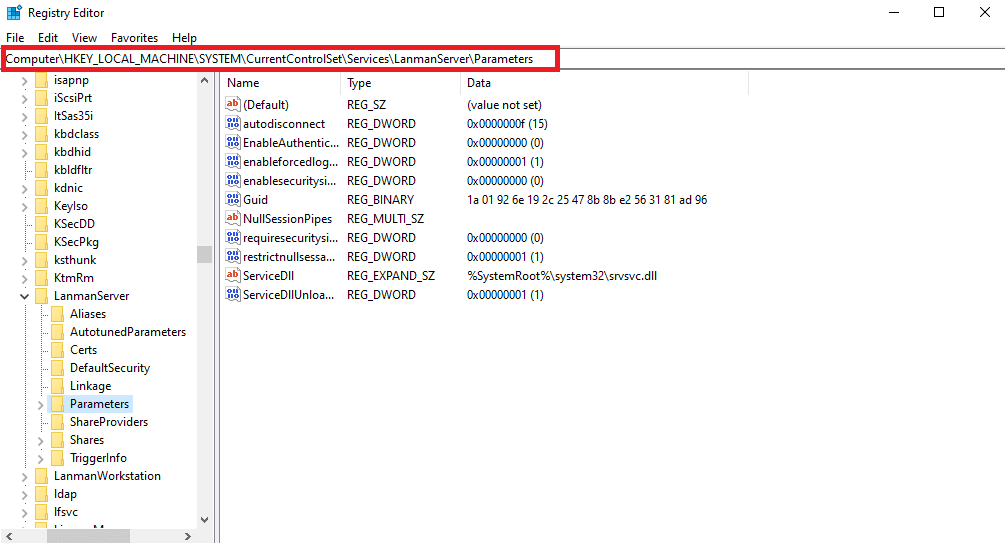
2. ในบานหน้าต่างด้านขวา ให้คลิกขวาที่พื้นที่ว่าง แล้วคลิก ใหม่ จากนั้นเลือกตัวเลือก ค่า DWORD (32 บิต)
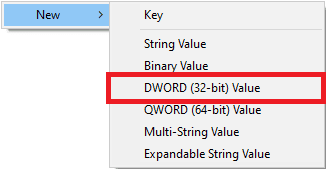
3. ตั้งชื่อไฟล์ DWORD ใหม่ IRPStackSize และดับเบิลคลิกที่ไฟล์
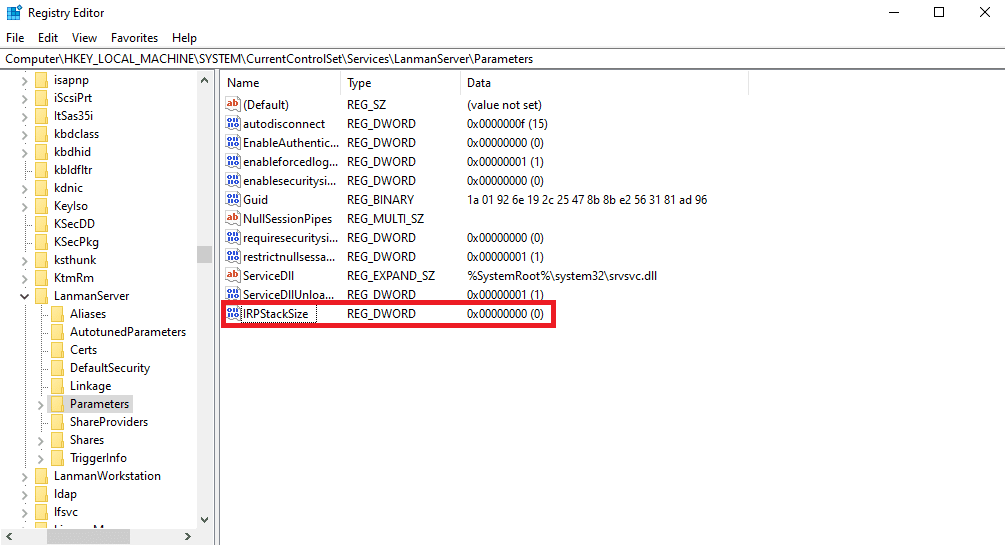
4. ใน Value Data ให้เพิ่มข้อมูลที่เหมาะสมตามความต้องการของเครือข่ายของคุณ แล้วคลิก OK
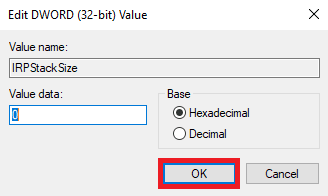
วิธีที่ 6: สร้างโปรไฟล์ผู้ใช้ใหม่
หากโปรไฟล์ผู้ใช้ Windows ของคุณเสียหาย นี่เป็นหนึ่งในสาเหตุที่พบบ่อยที่สุดที่ทำให้ระบบไม่พบตัวเลือกสภาพแวดล้อมที่ป้อน ในการแก้ไขปัญหานี้ คุณสามารถลองเปลี่ยนโปรไฟล์ผู้ใช้ที่เสียหายด้วยโปรไฟล์ใหม่ อ่านคำแนะนำของเราเกี่ยวกับวิธีสร้างบัญชีผู้ใช้ในเครื่องบน Windows 10
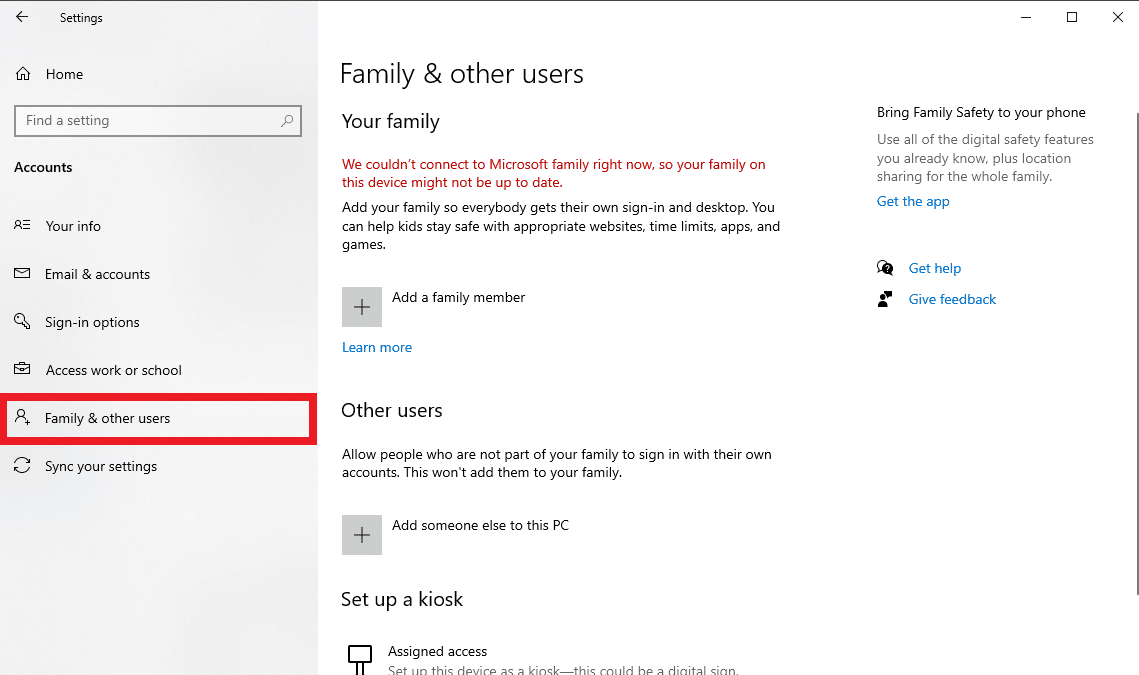
วิธีที่ 7: ทำการคืนค่าระบบ
หากวิธีการก่อนหน้านี้ใช้ไม่ได้ผล และคุณยังคงได้รับข้อผิดพลาดเดิมและไม่ทราบวิธีตั้งค่าตัวแปรสภาพแวดล้อม คุณสามารถลองทำการคืนค่าระบบเพื่อแก้ไขปัญหาทั้งหมดที่เกิดจากการตั้งค่าที่ไม่เหมาะสมและปัญหาอื่นๆ ของ Windows ดูคู่มือวิธีใช้การคืนค่าระบบใน Windows 10 เพื่อทำความเข้าใจคำแนะนำในการดำเนินการกู้คืนระบบอย่างปลอดภัยในคอมพิวเตอร์ Windows 10 ของคุณ
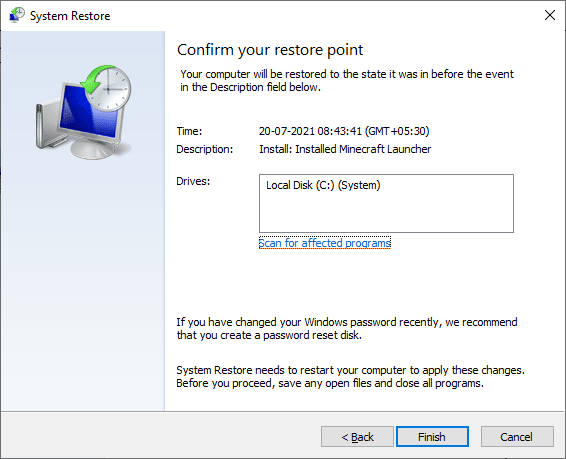
อ่านเพิ่มเติม: แก้ไข 0x80004002: ไม่รองรับอินเทอร์เฟซดังกล่าวบน Windows 10
วิธีที่ 8: รีเซ็ต PC
หากวิธีการก่อนหน้านี้ไม่เหมาะกับคุณ คุณสามารถลองรีเซ็ต Windows 10 บนคอมพิวเตอร์ของคุณ โดยปกติ ไม่แนะนำให้รีเซ็ต Windows เนื่องจากคุณอาจสูญเสียข้อมูล แต่ถ้าปัญหายังคงอยู่ การรีเซ็ต Windows อาจเป็นวิธีสุดท้ายในการแก้ไขข้อผิดพลาด คุณสามารถตรวจสอบ วิธีรีเซ็ต Windows 10 โดยไม่สูญเสียข้อมูล คู่มือเพื่อรีเซ็ต Windows 10 อย่างปลอดภัยเพื่อแก้ไขระบบไม่พบตัวเลือกสภาพแวดล้อมที่ป้อนปัญหา
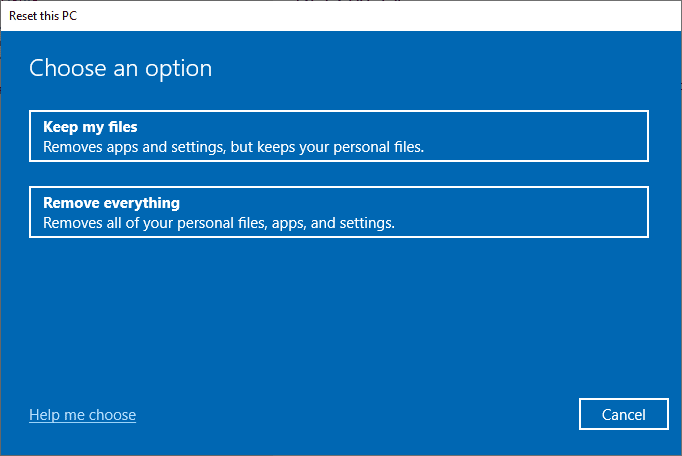
คำถามที่พบบ่อย (FAQ)
ไตรมาสที่ 1 ระบบไม่พบตัวเลือกสภาพแวดล้อมที่ป้อนปัญหาคืออะไร
ตอบ ระบบไม่พบตัวเลือกสภาพแวดล้อมที่ป้อนข้อผิดพลาดเป็นข้อผิดพลาดทั่วไปของระบบใน Windows 10 ซึ่งเกิดจากตัวแปรสภาพแวดล้อมที่ไม่เหมาะสมในคอมพิวเตอร์ของคุณ
ไตรมาสที่ 2 ฉันสามารถแก้ไขข้อผิดพลาดตัวแปรสภาพแวดล้อมโดยแก้ไขรีจิสทรีได้หรือไม่
ตอบ คุณสามารถใช้ Registry Editor เพื่อแก้ไขปัญหาตัวแปรได้ อย่างไรก็ตาม ตรวจสอบให้แน่ใจว่าได้สร้างการสำรองข้อมูลรีจิสทรีเพื่อกู้คืนคีย์ หากการแก้ไขล้มเหลว
ไตรมาสที่ 3 อะไรทำให้เกิดปัญหาตัวแปรสภาพแวดล้อม
ตอบ มีหลายปัจจัยที่สามารถทำให้เกิดข้อผิดพลาดนี้ได้ ปัจจัยทั่วไปบางประการ ได้แก่ ไฟล์ระบบที่เสียหาย ปัญหาของ Windows และปัญหา มัลแวร์หรือไวรัส
ที่แนะนำ:
- แก้ไขข้อผิดพลาด 1310 ตรวจสอบว่าคุณมีสิทธิ์เข้าถึงไดเรกทอรีนั้น
- แก้ไข Windows System Components ต้องซ่อมแซมปัญหา
- แก้ไขโฮสต์ดั้งเดิมของการวินิจฉัยสคริปต์ไม่ทำงาน
- แก้ไขข้อผิดพลาด 0x800705b3 ใน Windows Update
เราหวังว่าคู่มือนี้จะเป็นประโยชน์กับคุณ และคุณสามารถแก้ไข ระบบไม่พบตัวเลือกสภาพแวดล้อมที่ป้อน ข้อผิดพลาด แจ้งให้เราทราบว่าวิธีใดได้ผลดีที่สุดสำหรับคุณ หากคุณมีคำถามหรือข้อเสนอแนะใด ๆ สำหรับเรา โปรดเขียนไว้ในส่วนความคิดเห็น
